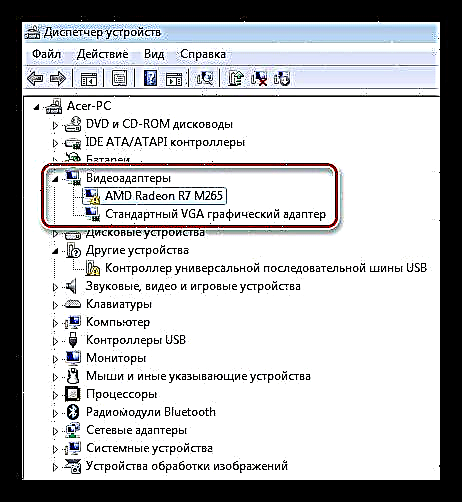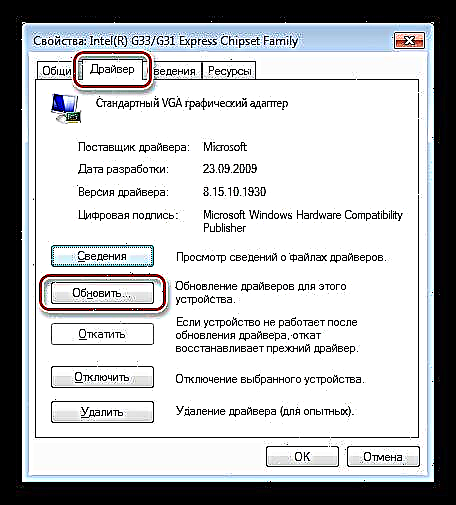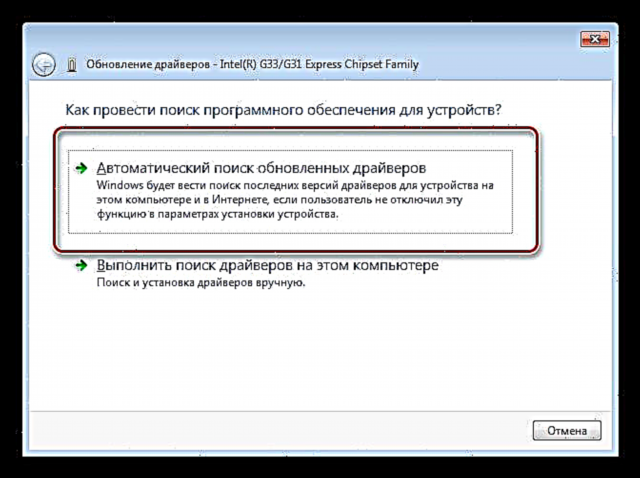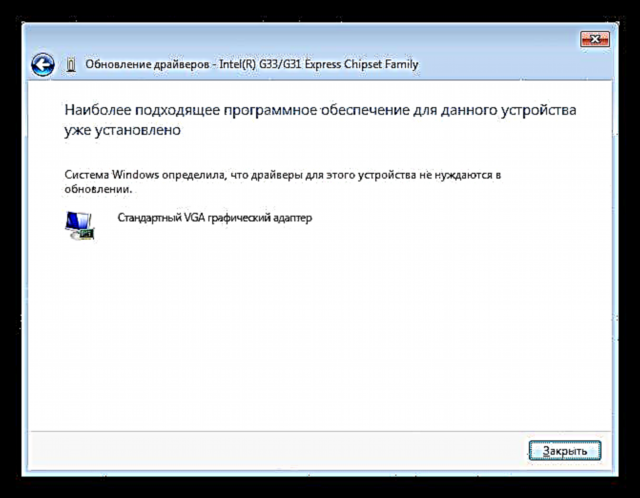ವೀಡಿಯೊ ಕಾರ್ಡ್ ಬಹಳ ಸಂಕೀರ್ಣವಾದ ಸಾಧನವಾಗಿದ್ದು, ಸ್ಥಾಪಿಸಲಾದ ಯಂತ್ರಾಂಶ ಮತ್ತು ಸಾಫ್ಟ್ವೇರ್ನೊಂದಿಗೆ ಗರಿಷ್ಠ ಹೊಂದಾಣಿಕೆ ಅಗತ್ಯವಿರುತ್ತದೆ. ಕೆಲವೊಮ್ಮೆ ಅಡಾಪ್ಟರುಗಳೊಂದಿಗೆ ಸಮಸ್ಯೆಗಳಿವೆ, ಅದು ಅವುಗಳ ಮತ್ತಷ್ಟು ಬಳಕೆಯನ್ನು ಅಸಾಧ್ಯವಾಗಿಸುತ್ತದೆ. ಈ ಲೇಖನದಲ್ಲಿ, ನಾವು ದೋಷ ಕೋಡ್ 43 ಮತ್ತು ಅದನ್ನು ಹೇಗೆ ಸರಿಪಡಿಸುವುದು ಎಂಬುದರ ಕುರಿತು ಮಾತನಾಡುತ್ತೇವೆ.
ವೀಡಿಯೊ ಕಾರ್ಡ್ ದೋಷ (ಕೋಡ್ 43)
ಎನ್ವಿಡಿಯಾ 8xxx, 9xxx ಮತ್ತು ಅವರ ಸಮಕಾಲೀನರಂತಹ ಹಳೆಯ ವೀಡಿಯೊ ಕಾರ್ಡ್ಗಳೊಂದಿಗೆ ಕೆಲಸ ಮಾಡುವಾಗ ಈ ಸಮಸ್ಯೆ ಹೆಚ್ಚಾಗಿ ಎದುರಾಗುತ್ತದೆ. ಇದು ಎರಡು ಕಾರಣಗಳಿಗಾಗಿ ಸಂಭವಿಸುತ್ತದೆ: ಚಾಲಕ ದೋಷಗಳು ಅಥವಾ ಯಂತ್ರಾಂಶ ವೈಫಲ್ಯಗಳು, ಅಂದರೆ ಯಂತ್ರಾಂಶ ಅಸಮರ್ಪಕ ಕಾರ್ಯಗಳು. ಎರಡೂ ಸಂದರ್ಭಗಳಲ್ಲಿ, ಅಡಾಪ್ಟರ್ ಸಾಮಾನ್ಯವಾಗಿ ಕಾರ್ಯನಿರ್ವಹಿಸುವುದಿಲ್ಲ ಅಥವಾ ಸಂಪೂರ್ಣವಾಗಿ ಆಫ್ ಆಗುತ್ತದೆ.
ಇನ್ ಸಾಧನ ನಿರ್ವಾಹಕ ಅಂತಹ ಸಾಧನಗಳನ್ನು ಹಳದಿ ತ್ರಿಕೋನದೊಂದಿಗೆ ಆಶ್ಚರ್ಯಸೂಚಕ ಚಿಹ್ನೆಯೊಂದಿಗೆ ಗುರುತಿಸಲಾಗಿದೆ.

ಹಾರ್ಡ್ವೇರ್ ಅಸಮರ್ಪಕ ಕ್ರಿಯೆ
“ಕಬ್ಬಿಣ” ಕಾರಣದಿಂದ ಪ್ರಾರಂಭಿಸೋಣ. ಇದು ಸಾಧನದ ಅಸಮರ್ಪಕ ಕಾರ್ಯಗಳು ದೋಷ 43 ಕ್ಕೆ ಕಾರಣವಾಗಬಹುದು. ವೃದ್ಧಾಪ್ಯದ ವೀಡಿಯೊ ಕಾರ್ಡ್ಗಳು ಬಹುಪಾಲು ಘನತೆಯನ್ನು ಹೊಂದಿವೆ ಟಿಡಿಪಿ, ಅಂದರೆ ಹೆಚ್ಚಿನ ವಿದ್ಯುತ್ ಬಳಕೆ ಮತ್ತು ಇದರ ಪರಿಣಾಮವಾಗಿ, ಲೋಡ್ನಲ್ಲಿ ಹೆಚ್ಚಿನ ತಾಪಮಾನ.
ಮಿತಿಮೀರಿದ ಸಮಯದಲ್ಲಿ, ಗ್ರಾಫಿಕ್ಸ್ ಚಿಪ್ ಹಲವಾರು ಸಮಸ್ಯೆಗಳನ್ನು ಅನುಭವಿಸಬಹುದು: ಕಾರ್ಡ್ ಬೋರ್ಡ್ಗೆ ಬೆಸುಗೆ ಹಾಕಿದ ಬೆಸುಗೆಯ ಕರಗುವಿಕೆ, ತಲಾಧಾರದಿಂದ ಸ್ಫಟಿಕವನ್ನು "ಡಂಪಿಂಗ್" (ಅಂಟಿಕೊಳ್ಳುವ ಸಂಯುಕ್ತ ಕರಗುತ್ತದೆ), ಅಥವಾ ಅವನತಿ, ಅಂದರೆ, ಓವರ್ಲಾಕಿಂಗ್ ನಂತರ ಹೆಚ್ಚಿನ ಆವರ್ತನಗಳಿಂದಾಗಿ ಕಾರ್ಯಕ್ಷಮತೆಯ ಇಳಿಕೆ .
ಜಿಪಿಯುನ "ಡಂಪ್" ನ ಖಚಿತವಾದ ಚಿಹ್ನೆ ಮಾನಿಟರ್ ಪರದೆಯಲ್ಲಿ ಪಟ್ಟೆಗಳು, ಚೌಕಗಳು, "ಮಿಂಚು" ರೂಪದಲ್ಲಿ "ಕಲಾಕೃತಿಗಳು". ಕಂಪ್ಯೂಟರ್ ಅನ್ನು ಲೋಡ್ ಮಾಡುವಾಗ, ಮದರ್ಬೋರ್ಡ್ನ ಲಾಂ on ನದಲ್ಲಿ ಮತ್ತು ಒಳಗೆ ಇರುವುದು ಗಮನಾರ್ಹವಾಗಿದೆ BIOS ಅವರು ಸಹ ಇರುತ್ತಾರೆ.
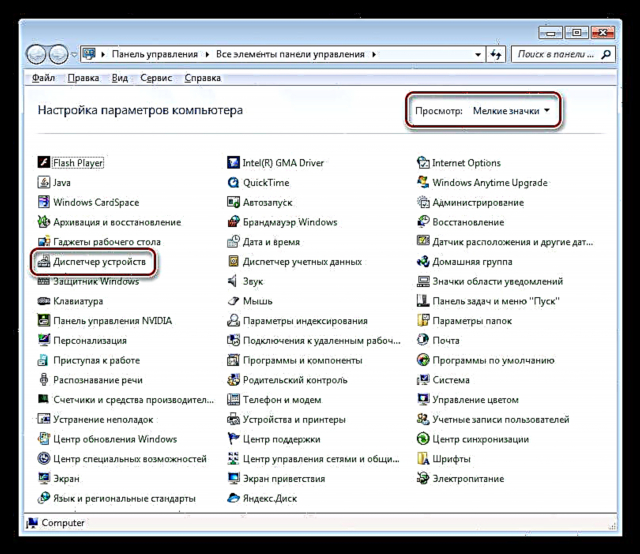
"ಕಲಾಕೃತಿಗಳು" ಗಮನಿಸದಿದ್ದರೆ, ಈ ಸಮಸ್ಯೆ ನಿಮ್ಮನ್ನು ಬೈಪಾಸ್ ಮಾಡಿದೆ ಎಂದು ಇದರ ಅರ್ಥವಲ್ಲ. ಗಮನಾರ್ಹವಾದ ಹಾರ್ಡ್ವೇರ್ ಸಮಸ್ಯೆಗಳೊಂದಿಗೆ, ವಿಂಡೋಸ್ ಸ್ವಯಂಚಾಲಿತವಾಗಿ ಮದರ್ಬೋರ್ಡ್ ಅಥವಾ ಗ್ರಾಫಿಕ್ಸ್ ಪ್ರೊಸೆಸರ್ನಲ್ಲಿ ನಿರ್ಮಿಸಲಾದ ಸ್ಟ್ಯಾಂಡರ್ಡ್ ವಿಜಿಎ ಡ್ರೈವರ್ಗೆ ಬದಲಾಯಿಸಬಹುದು.
ಪರಿಹಾರವು ಕೆಳಕಂಡಂತಿದೆ: ಸೇವಾ ಕೇಂದ್ರದಲ್ಲಿ ಕಾರ್ಡ್ ಅನ್ನು ನಿರ್ಣಯಿಸುವುದು ಅವಶ್ಯಕ. ಅಸಮರ್ಪಕ ಕಾರ್ಯದ ದೃ mation ೀಕರಣದ ಸಂದರ್ಭದಲ್ಲಿ, ದುರಸ್ತಿಗೆ ಎಷ್ಟು ವೆಚ್ಚವಾಗಲಿದೆ ಎಂಬುದನ್ನು ನೀವು ನಿರ್ಧರಿಸಬೇಕು. ಬಹುಶಃ “ಆಟವು ಮೇಣದಬತ್ತಿಗೆ ಯೋಗ್ಯವಾಗಿಲ್ಲ” ಮತ್ತು ಹೊಸ ವೇಗವರ್ಧಕವನ್ನು ಖರೀದಿಸುವುದು ಸುಲಭವಾಗಿದೆ.
ಸಾಧನವನ್ನು ಮತ್ತೊಂದು ಕಂಪ್ಯೂಟರ್ಗೆ ಸೇರಿಸುವುದು ಮತ್ತು ಅದರ ಕೆಲಸವನ್ನು ಗಮನಿಸುವುದು ಸರಳ ಮಾರ್ಗವಾಗಿದೆ. ದೋಷ ಪುನರಾವರ್ತನೆಯಾಗುತ್ತದೆಯೇ? ನಂತರ - ಸೇವೆಗೆ.
ಚಾಲಕ ದೋಷಗಳು
ಚಾಲಕವು ಫರ್ಮ್ವೇರ್ ಆಗಿದ್ದು ಅದು ಸಾಧನಗಳು ಪರಸ್ಪರ ಮತ್ತು ಆಪರೇಟಿಂಗ್ ಸಿಸ್ಟಮ್ನೊಂದಿಗೆ ಸಂವಹನ ನಡೆಸಲು ಸಹಾಯ ಮಾಡುತ್ತದೆ. ಚಾಲಕಗಳಲ್ಲಿ ಸಂಭವಿಸುವ ದೋಷಗಳು ಸ್ಥಾಪಿಸಲಾದ ಸಲಕರಣೆಗಳ ಕಾರ್ಯಾಚರಣೆಯನ್ನು ಅಡ್ಡಿಪಡಿಸುತ್ತದೆ ಎಂದು to ಹಿಸುವುದು ಸುಲಭ.
ದೋಷ 43 ಚಾಲಕನೊಂದಿಗಿನ ಗಂಭೀರ ಸಮಸ್ಯೆಗಳನ್ನು ಸೂಚಿಸುತ್ತದೆ. ಇದು ಪ್ರೋಗ್ರಾಂ ಫೈಲ್ಗಳಿಗೆ ಹಾನಿಯಾಗಬಹುದು ಅಥವಾ ಇತರ ಸಾಫ್ಟ್ವೇರ್ನೊಂದಿಗಿನ ಘರ್ಷಣೆಯಾಗಿರಬಹುದು. ಪ್ರೋಗ್ರಾಂ ಅನ್ನು ಮರುಸ್ಥಾಪಿಸುವ ಪ್ರಯತ್ನವು ಅತಿಯಾಗಿರುವುದಿಲ್ಲ. ಇದನ್ನು ಹೇಗೆ ಮಾಡುವುದು, ಈ ಲೇಖನವನ್ನು ಓದಿ.
- ಅಸಾಮರಸ್ಯ ಸ್ಟ್ಯಾಂಡರ್ಡ್ ವಿಂಡೋಸ್ ಡ್ರೈವರ್ (ಅಥವಾ ಇಂಟೆಲ್ ಎಚ್ಡಿ ಗ್ರಾಫಿಕ್ಸ್) ವೀಡಿಯೊ ಕಾರ್ಡ್ ತಯಾರಕರಿಂದ ಸ್ಥಾಪಿಸಲಾದ ಪ್ರೋಗ್ರಾಂನೊಂದಿಗೆ. ಇದು ರೋಗದ ಸುಲಭ ರೂಪವಾಗಿದೆ.
- ಗೆ ಹೋಗಿ ನಿಯಂತ್ರಣ ಫಲಕ ಮತ್ತು ನೋಡಿ ಸಾಧನ ನಿರ್ವಾಹಕ. ಹುಡುಕಾಟದ ಅನುಕೂಲಕ್ಕಾಗಿ, ನಾವು ಪ್ರದರ್ಶನ ನಿಯತಾಂಕವನ್ನು ಹೊಂದಿಸುತ್ತೇವೆ ಸಣ್ಣ ಚಿಹ್ನೆಗಳು.
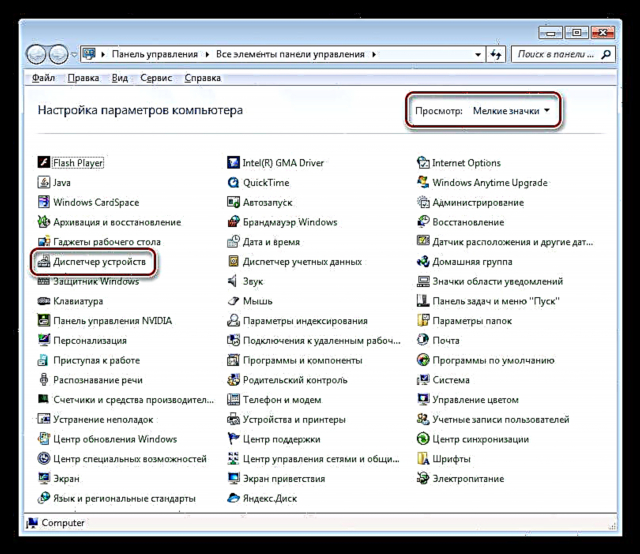
- ವೀಡಿಯೊ ಅಡಾಪ್ಟರುಗಳನ್ನು ಹೊಂದಿರುವ ಶಾಖೆಯನ್ನು ನಾವು ಕಂಡುಕೊಂಡಿದ್ದೇವೆ ಮತ್ತು ಅದನ್ನು ತೆರೆಯುತ್ತೇವೆ. ಇಲ್ಲಿ ನಾವು ನಮ್ಮ ನಕ್ಷೆಯನ್ನು ನೋಡುತ್ತೇವೆ ಮತ್ತು ಸ್ಟ್ಯಾಂಡರ್ಡ್ ವಿಜಿಎ ಗ್ರಾಫಿಕ್ಸ್ ಅಡಾಪ್ಟರ್. ಕೆಲವು ಸಂದರ್ಭಗಳಲ್ಲಿ, ಅದು ಇರಬಹುದು ಇಂಟೆಲ್ ಎಚ್ಡಿ ಗ್ರಾಫಿಕ್ಸ್ ಕುಟುಂಬ.
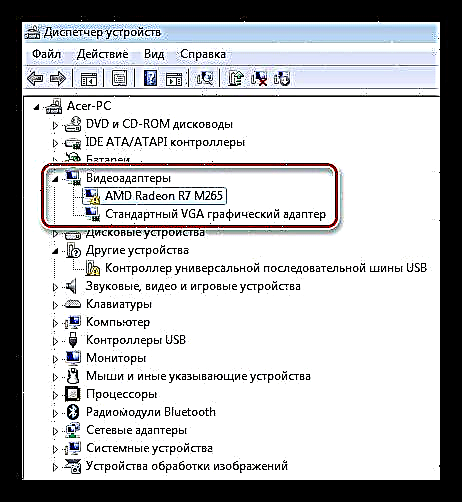
- ಸ್ಟ್ಯಾಂಡರ್ಡ್ ಅಡಾಪ್ಟರ್ ಮೇಲೆ ಡಬಲ್ ಕ್ಲಿಕ್ ಮಾಡಿ, ಸಲಕರಣೆಗಳ ಗುಣಲಕ್ಷಣಗಳ ವಿಂಡೋವನ್ನು ತೆರೆಯುತ್ತದೆ. ಮುಂದೆ, ಟ್ಯಾಬ್ಗೆ ಹೋಗಿ "ಚಾಲಕ" ಮತ್ತು ಗುಂಡಿಯನ್ನು ಒತ್ತಿ "ರಿಫ್ರೆಶ್".
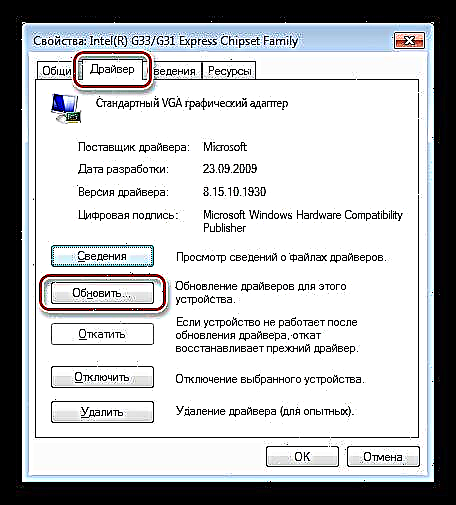
- ಮುಂದಿನ ವಿಂಡೋದಲ್ಲಿ ನೀವು ಹುಡುಕಾಟ ವಿಧಾನವನ್ನು ಆರಿಸಬೇಕಾಗುತ್ತದೆ. ನಮ್ಮ ಸಂದರ್ಭದಲ್ಲಿ, ಇದು ಸೂಕ್ತವಾಗಿದೆ "ನವೀಕರಿಸಿದ ಡ್ರೈವರ್ಗಳಿಗಾಗಿ ಸ್ವಯಂಚಾಲಿತ ಹುಡುಕಾಟ".
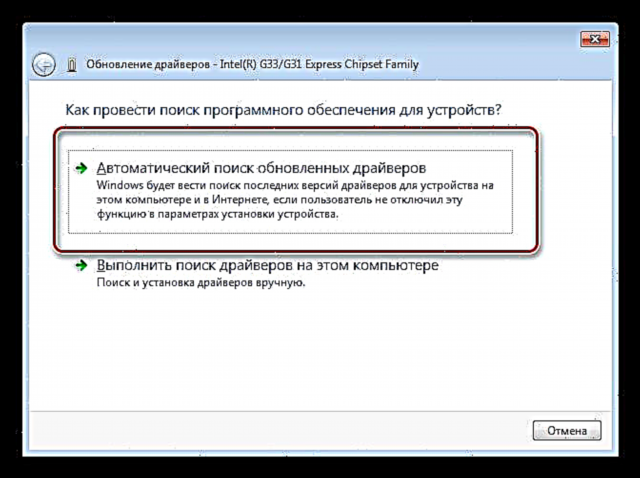
ಸ್ವಲ್ಪ ಸಮಯದ ಕಾಯುವಿಕೆಯ ನಂತರ, ನಾವು ಎರಡು ಫಲಿತಾಂಶಗಳನ್ನು ಪಡೆಯಬಹುದು: ಕಂಡುಬಂದ ಚಾಲಕವನ್ನು ಸ್ಥಾಪಿಸುವುದು ಅಥವಾ ಸೂಕ್ತವಾದ ಸಾಫ್ಟ್ವೇರ್ ಅನ್ನು ಈಗಾಗಲೇ ಸ್ಥಾಪಿಸಲಾಗಿದೆ ಎಂಬ ಸಂದೇಶ.
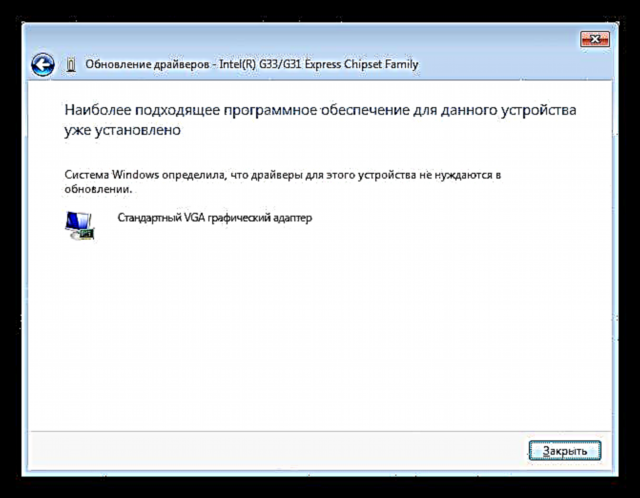
ಮೊದಲ ಸಂದರ್ಭದಲ್ಲಿ, ನಾವು ಕಂಪ್ಯೂಟರ್ ಅನ್ನು ಮರುಪ್ರಾರಂಭಿಸಿ ಮತ್ತು ಕಾರ್ಡ್ನ ಕಾರ್ಯಕ್ಷಮತೆಯನ್ನು ಪರಿಶೀಲಿಸುತ್ತೇವೆ. ಎರಡನೆಯದರಲ್ಲಿ, ನಾವು ಇತರ ಪುನರುಜ್ಜೀವನಗೊಳಿಸುವ ವಿಧಾನಗಳನ್ನು ಆಶ್ರಯಿಸುತ್ತೇವೆ.
- ಗೆ ಹೋಗಿ ನಿಯಂತ್ರಣ ಫಲಕ ಮತ್ತು ನೋಡಿ ಸಾಧನ ನಿರ್ವಾಹಕ. ಹುಡುಕಾಟದ ಅನುಕೂಲಕ್ಕಾಗಿ, ನಾವು ಪ್ರದರ್ಶನ ನಿಯತಾಂಕವನ್ನು ಹೊಂದಿಸುತ್ತೇವೆ ಸಣ್ಣ ಚಿಹ್ನೆಗಳು.
- ಚಾಲಕ ಫೈಲ್ಗಳಿಗೆ ಹಾನಿ. ಈ ಸಂದರ್ಭದಲ್ಲಿ, "ಕೆಟ್ಟ ಫೈಲ್ಗಳನ್ನು" ಕೆಲಸ ಮಾಡುವವರೊಂದಿಗೆ ಬದಲಾಯಿಸುವುದು ಅವಶ್ಯಕ. ಹಳೆಯದೊಂದರ ಮೇಲಿರುವ ಪ್ರೋಗ್ರಾಂನೊಂದಿಗೆ ಹೊಸ ವಿತರಣಾ ಕಿಟ್ ಅನ್ನು ನೀರಸವಾಗಿ ಸ್ಥಾಪಿಸುವ ಮೂಲಕ ನೀವು ಇದನ್ನು ಮಾಡಬಹುದು (ಪ್ರಯತ್ನಿಸಿ). ನಿಜ, ಹೆಚ್ಚಿನ ಸಂದರ್ಭಗಳಲ್ಲಿ ಇದು ಸಮಸ್ಯೆಯನ್ನು ಪರಿಹರಿಸಲು ಸಹಾಯ ಮಾಡುವುದಿಲ್ಲ. ಅನೇಕವೇಳೆ, ಚಾಲಕ ಫೈಲ್ಗಳನ್ನು ಇತರ ಉಪಕರಣಗಳು ಅಥವಾ ಪ್ರೋಗ್ರಾಂಗಳು ಸಮಾನಾಂತರವಾಗಿ ಬಳಸುತ್ತವೆ, ಇದರಿಂದಾಗಿ ಅವುಗಳನ್ನು ತಿದ್ದಿ ಬರೆಯಲು ಅಸಾಧ್ಯವಾಗುತ್ತದೆ.
ಈ ಪರಿಸ್ಥಿತಿಯಲ್ಲಿ, ವಿಶೇಷ ಉಪಯುಕ್ತತೆಗಳನ್ನು ಬಳಸಿಕೊಂಡು ಸಾಫ್ಟ್ವೇರ್ ಅನ್ನು ಸಂಪೂರ್ಣವಾಗಿ ತೆಗೆದುಹಾಕುವ ಅಗತ್ಯವಿರಬಹುದು, ಅವುಗಳಲ್ಲಿ ಒಂದು ಡ್ರೈವರ್ ಅಸ್ಥಾಪನೆಯನ್ನು ಪ್ರದರ್ಶಿಸಿ.
ಹೆಚ್ಚು ಓದಿ: ಎನ್ವಿಡಿಯಾ ಡ್ರೈವರ್ ಅನ್ನು ಸ್ಥಾಪಿಸುವ ಸಮಸ್ಯೆಗಳಿಗೆ ಪರಿಹಾರಗಳು
ಸಂಪೂರ್ಣ ತೆಗೆದುಹಾಕುವಿಕೆ ಮತ್ತು ರೀಬೂಟ್ ಮಾಡಿದ ನಂತರ, ಹೊಸ ಚಾಲಕವನ್ನು ಸ್ಥಾಪಿಸಿ ಮತ್ತು ಯಾವುದೇ ಅದೃಷ್ಟದಿಂದ, ಕೆಲಸ ಮಾಡುವ ವೀಡಿಯೊ ಕಾರ್ಡ್ ಅನ್ನು ಸ್ವಾಗತಿಸಿ.
ಲ್ಯಾಪ್ಟಾಪ್ನೊಂದಿಗೆ ಖಾಸಗಿ ಪ್ರಕರಣ
ಖರೀದಿಸಿದ ಲ್ಯಾಪ್ಟಾಪ್ನಲ್ಲಿ ಸ್ಥಾಪಿಸಲಾದ ಆಪರೇಟಿಂಗ್ ಸಿಸ್ಟಂನ ಆವೃತ್ತಿಯೊಂದಿಗೆ ಕೆಲವು ಬಳಕೆದಾರರು ಸಂತೋಷವಾಗಿರುವುದಿಲ್ಲ. ಉದಾಹರಣೆಗೆ, ಒಂದು ಡಜನ್ ಇದೆ, ಮತ್ತು ನಮಗೆ ಏಳು ಬೇಕು.
ನಿಮಗೆ ತಿಳಿದಿರುವಂತೆ, ಲ್ಯಾಪ್ಟಾಪ್ಗಳಲ್ಲಿ ಎರಡು ರೀತಿಯ ವೀಡಿಯೊ ಕಾರ್ಡ್ಗಳನ್ನು ಸ್ಥಾಪಿಸಬಹುದು: ಅಂತರ್ನಿರ್ಮಿತ ಮತ್ತು ಪ್ರತ್ಯೇಕ, ಅಂದರೆ, ಅನುಗುಣವಾದ ಸ್ಲಾಟ್ಗೆ ಸಂಪರ್ಕ ಹೊಂದಿದೆ. ಆದ್ದರಿಂದ, ಹೊಸ ಆಪರೇಟಿಂಗ್ ಸಿಸ್ಟಮ್ ಅನ್ನು ಸ್ಥಾಪಿಸುವಾಗ, ಅಗತ್ಯವಿರುವ ಎಲ್ಲಾ ಡ್ರೈವರ್ಗಳನ್ನು ತಪ್ಪದೆ ಸ್ಥಾಪಿಸುವುದು ಅಗತ್ಯವಾಗಿರುತ್ತದೆ. ಅನುಸ್ಥಾಪಕದ ಅನನುಭವದಿಂದಾಗಿ, ಗೊಂದಲಗಳು ಉಂಟಾಗಬಹುದು, ಇದರ ಪರಿಣಾಮವಾಗಿ ಪ್ರತ್ಯೇಕ ವೀಡಿಯೊ ಅಡಾಪ್ಟರುಗಳಿಗಾಗಿ (ನಿರ್ದಿಷ್ಟ ಮಾದರಿಗೆ ಅಲ್ಲ) ಸಾಮಾನ್ಯ ಸಾಫ್ಟ್ವೇರ್ ಅನ್ನು ಸ್ಥಾಪಿಸಲಾಗುವುದಿಲ್ಲ.
ಈ ಸಂದರ್ಭದಲ್ಲಿ, ವಿಂಡೋಸ್ ಸಾಧನದ BIOS ಅನ್ನು ಪತ್ತೆ ಮಾಡುತ್ತದೆ, ಆದರೆ ಅದರೊಂದಿಗೆ ಸಂವಹನ ನಡೆಸಲು ಸಾಧ್ಯವಾಗುವುದಿಲ್ಲ. ಪರಿಹಾರ ಸರಳವಾಗಿದೆ: ವ್ಯವಸ್ಥೆಯನ್ನು ಮರುಸ್ಥಾಪಿಸುವಾಗ ಜಾಗರೂಕರಾಗಿರಿ.
ಲ್ಯಾಪ್ಟಾಪ್ಗಳಲ್ಲಿ ಡ್ರೈವರ್ಗಳನ್ನು ಹುಡುಕುವುದು ಮತ್ತು ಸ್ಥಾಪಿಸುವುದು ಹೇಗೆ, ನೀವು ನಮ್ಮ ಸೈಟ್ನ ಈ ವಿಭಾಗದಲ್ಲಿ ಓದಬಹುದು.
ಆಮೂಲಾಗ್ರ ಕ್ರಮಗಳು
ವೀಡಿಯೊ ಕಾರ್ಡ್ನಲ್ಲಿನ ಸಮಸ್ಯೆಗಳನ್ನು ಪರಿಹರಿಸುವಲ್ಲಿ ಒಂದು ವಿಪರೀತ ಸಾಧನವೆಂದರೆ ವಿಂಡೋಸ್ನ ಸಂಪೂರ್ಣ ಮರುಸ್ಥಾಪನೆ. ಆದರೆ ನೀವು ಅದನ್ನು ಕನಿಷ್ಠವಾಗಿ ಆಶ್ರಯಿಸಬೇಕಾಗಿದೆ, ಏಕೆಂದರೆ, ನಾವು ಮೊದಲೇ ಹೇಳಿದಂತೆ, ವೇಗವರ್ಧಕವು ವಿಫಲಗೊಳ್ಳಬಹುದು. ಇದನ್ನು ಸೇವಾ ಕೇಂದ್ರದಲ್ಲಿ ಮಾತ್ರ ನಿರ್ಧರಿಸಬಹುದು, ಆದ್ದರಿಂದ ಮೊದಲು ಸಾಧನವು ಕಾರ್ಯನಿರ್ವಹಿಸುತ್ತಿದೆಯೆ ಎಂದು ಖಚಿತಪಡಿಸಿಕೊಳ್ಳಿ, ತದನಂತರ ವ್ಯವಸ್ಥೆಯನ್ನು "ಕೊಲ್ಲು".
ಹೆಚ್ಚಿನ ವಿವರಗಳು:
ಯುಎಸ್ಬಿ ಫ್ಲ್ಯಾಷ್ ಡ್ರೈವ್ನಿಂದ ವಿಂಡೋಸ್ 7 ಅನ್ನು ಸ್ಥಾಪಿಸುವ ದರ್ಶನ
ವಿಂಡೋಸ್ 8 ಅನ್ನು ಸ್ಥಾಪಿಸಿ
ಫ್ಲ್ಯಾಷ್ ಡ್ರೈವ್ನಿಂದ ವಿಂಡೋಸ್ ಎಕ್ಸ್ಪಿಯನ್ನು ಸ್ಥಾಪಿಸಲು ಸೂಚನೆಗಳು
ದೋಷ ಕೋಡ್ 43 - ಸಾಧನಗಳ ಕಾರ್ಯಾಚರಣೆಯ ಅತ್ಯಂತ ಗಂಭೀರ ಸಮಸ್ಯೆಗಳಲ್ಲಿ ಒಂದಾಗಿದೆ, ಮತ್ತು ಹೆಚ್ಚಿನ ಸಂದರ್ಭಗಳಲ್ಲಿ, "ಮೃದು" ಪರಿಹಾರಗಳು ಸಹಾಯ ಮಾಡದಿದ್ದರೆ, ನಿಮ್ಮ ವೀಡಿಯೊ ಕಾರ್ಡ್ ಭೂಕುಸಿತಕ್ಕೆ ಪ್ರಯಾಣಿಸಬೇಕಾಗುತ್ತದೆ. ಅಂತಹ ಅಡಾಪ್ಟರುಗಳ ದುರಸ್ತಿ ಸಾಧನಕ್ಕಿಂತಲೂ ಹೆಚ್ಚು ಖರ್ಚಾಗುತ್ತದೆ, ಅಥವಾ 1 - 2 ತಿಂಗಳುಗಳವರೆಗೆ ಕಾರ್ಯಾಚರಣೆಯನ್ನು ಪುನಃಸ್ಥಾಪಿಸುತ್ತದೆ.